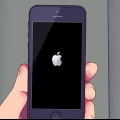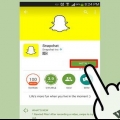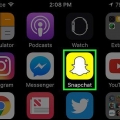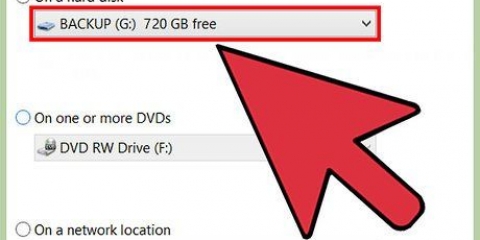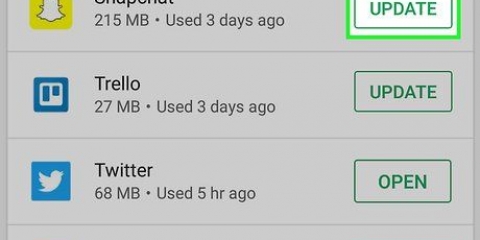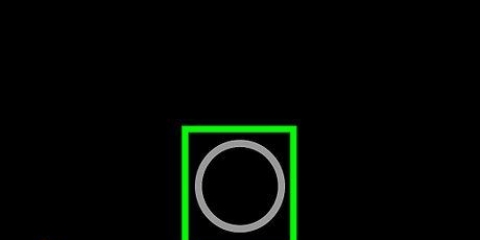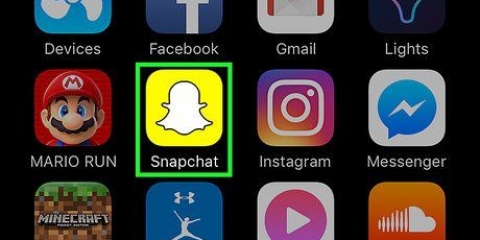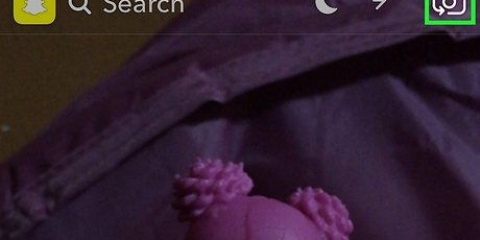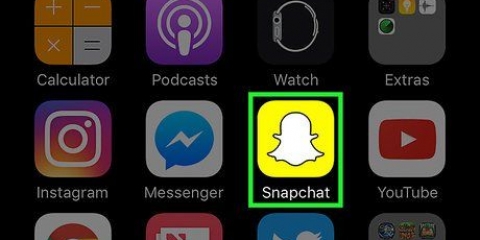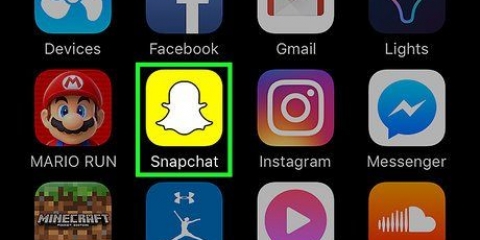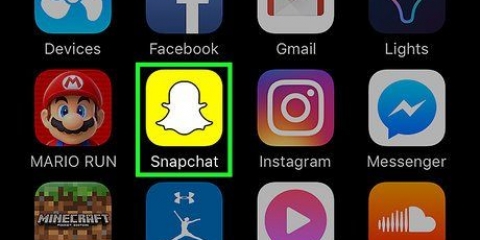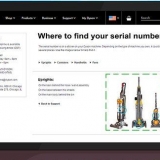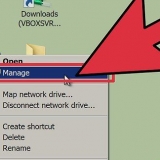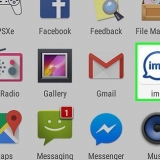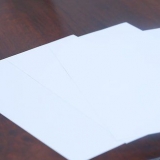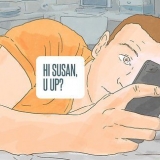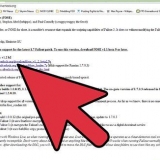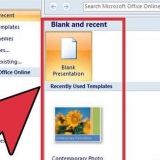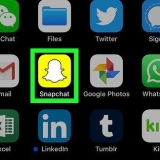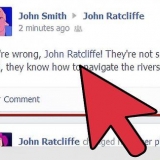Você pode arrastar o dedo para a esquerda e depois para baixo para selecionar Cinza. A versão para iPhone do Snapchat não suporta linhas semitransparentes como a versão para Android.





Arraste o dedo para cima e para baixo na tela para selecionar a cor. Você pode ver sua cor atual no botão Lápis. Arraste o dedo para a esquerda e para a direita para alterar a tonalidade da cor selecionada. Arrastar para a esquerda torna-o mais escuro e arrastar para a direita torna-o mais claro.
Encontrando cores adicionais no snapchat
Um dos recursos que torna o Snapchat um serviço popular de compartilhamento de imagens é que você pode desenhar em suas fotos e vídeos. Basta tocar no botão Lápis e você pode usar o dedo para desenhar o que quiser no seu Snap. As versões para iPhone e Android permitem ajustar a cor de suas linhas, mas o processo é um pouco diferente para ambas.
Degraus
Método 1 de 2: iPhone

1. Tire uma foto ou vídeo Snap no Snapchat. O Snapchat permite desenhar em qualquer Snap que você tirar, tanto foto quanto vídeo. Toque no botão de gravação na tela da câmera do Snapchat para tirar um Snap de foto ou mantenha-o pressionado para fazer um Snap de vídeo.

2. Toque no botão Lápis para entrar no modo Desenhar. Permite desenhar em seu Snap com o dedo. Você verá um controle deslizante de cores aparecer no lado direito da tela.

3. Arraste lentamente o dedo para cima e para baixo no controle deslizante para escolher uma cor. Arraste o dedo lentamente para ver a mudança de cor. Movendo-se lentamente, você pode escolher a cor e o tom exatos que deseja usar. Você verá a cor atual como plano de fundo do botão de lápis.

4. Arraste o dedo para a esquerda imediatamente após selecionar uma cor para torná-la mais clara. Quanto mais você arrasta para a esquerda, mais leve fica. Certifique-se de ficar perfeitamente horizontal, porque mover para cima ou para baixo altera a cor.

5. Arraste o dedo para a parte inferior da tela para selecionar Preto. Comece no controle deslizante de cores e arraste o dedo até a parte inferior da tela para selecionar Preto como sua cor de desenho.

6. Arraste o dedo para o lado esquerdo da tela para selecionar Branco. Comece no controle deslizante de cores e arraste o dedo totalmente para a esquerda da tela para selecionar Branco como sua cor de desenho.
Método 2 de 2: Android

1. Tire uma foto ou vídeo Snap no Snapchat. Você pode desenhar em qualquer Snap que tirar, incluindo Snaps de vídeo. Para tirar uma foto Snap, toque no botão de captura na tela da câmera do Snapchat. Para fazer um snap de vídeo, mantenha pressionado o botão de gravação.

2. Toque no botão de lápis para iniciar o modo de desenho. Você pode arrastar o dedo na tela para desenhar com ele.

3. Pressione e segure a faixa colorida no canto superior direito. Isso expande o ponto para três colunas, mostrando todas as 33 opções de cores disponíveis.

4. Solte o dedo acima da cor que deseja usar. Você verá o botão Lápis mudar de cor conforme você arrasta o dedo pela paleta. Solte o dedo quando encontrar a cor que deseja usar.

5. Selecione a cor no centro inferior para desenhar transparente. Com esta opção você pode desenhar uma linha semitransparente. Você ainda pode ver o que está por baixo, incluindo a imagem ou vídeo original ou quaisquer outras linhas desenhadas. Use a opção semitransparente para sombreamento e efeitos avançados.
A opção Preto na coluna inferior esquerda é na verdade uma cor de transparência mais escura, oferecendo duas opções de transparência diferentes.

6. Arraste o dedo da coluna para criar uma cor personalizada. Você não está limitado às cores que aparecem nas colunas. Com as colunas abertas, arraste o dedo da coluna para o centro da imagem. Permite selecionar uma cor personalizada:
Artigos sobre o tópico "Encontrando cores adicionais no snapchat"
Оцените, пожалуйста статью
Popular